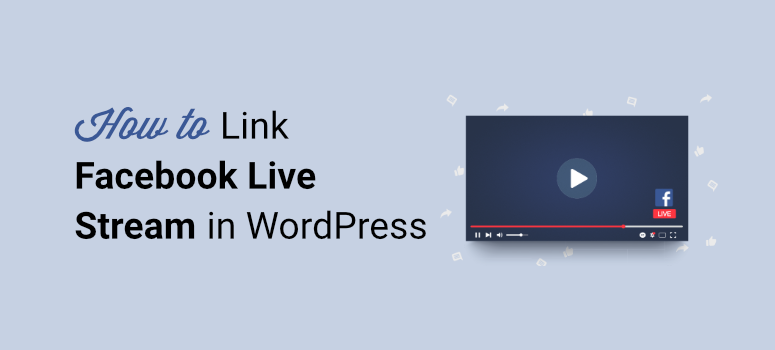
Deseja transmitir sua transmissão ao vivo do Facebook em seu site WordPress?
Ao sincronizar a transmissão ao vivo com o WordPress, os visitantes do seu site podem assistir à sessão e interagir com você sem serem redirecionados para o seu perfil do Facebook. Por sua vez, você aumenta o tráfego do site e o tempo da sessão e obtém mais espectadores e engajamento em seus eventos de transmissão ao vivo. É um ganho para ambas as plataformas.
Neste tutorial, mostraremos como vincular facilmente sua transmissão ao vivo do Facebook ao seu site WordPress usando um plug-in.
Mas, primeiro, vamos ter certeza de que vale a pena
Vale a pena transmitir vídeos do Facebook Live em seu site WordPress?
Nos últimos anos, a transmissão ao vivo no site de rede social Facebook se tornou um ótimo meio para a realização de eventos ao vivo e promoção de marcas.
Se você for um influenciador ou uma loja on-line tentando vender seus produtos, a transmissão de vídeos ao vivo no Facebook o ajudará a alcançar mais pessoas.
Para reunir mais espectadores e engajamentos, você pode adicionar seus vídeos ao vivo ao seu site. Isso torna seu site mais interativo e ajuda a aumentar sua presença social.
Se você tiver confiança na codificação, poderá incorporar suas transmissões ao vivo do Facebook manualmente. Mas, por que perder tempo fazendo isso quando você pode transmitir automaticamente seus vídeos ao vivo no WordPress?
Ao usar um plug-in de transmissão ao vivo do Facebook para WordPress, você pode adicionar facilmente seu vídeo ao vivo em qualquer lugar do seu site com apenas alguns cliques.
Dito isso, vamos passar ao nosso guia passo a passo sobre como adicionar transmissões ao vivo do Facebook no WordPress com a ajuda de um plugin.
Como adicionar sua transmissão ao vivo do Facebook no WordPress
Você encontrará muitos plug-ins de transmissão ao vivo para WordPress por aí. No entanto, você precisa escolher o plug-in que ofereça recursos avançados de compartilhamento e garanta o melhor desempenho de transmissão para o seu vídeo.
Recomendamos o uso do Smash Balloon, o melhor plug-in de feed de mídia social para WordPress.
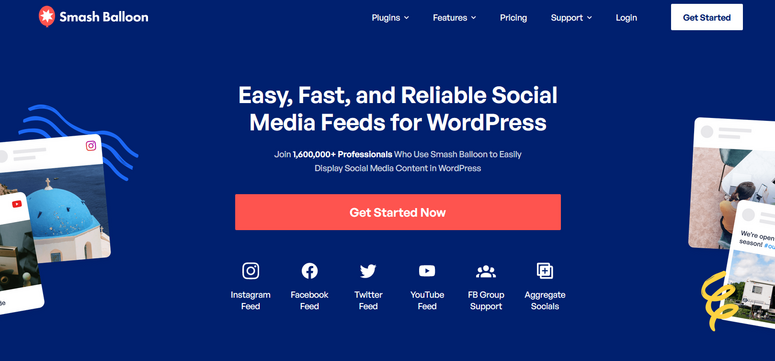
OSmash Balloon permite que você adicione seu feed de mídia social, imagens, vídeos e álbuns em qualquer lugar do seu site sem nenhum conhecimento de codificação.
Ele oferece muitos recursos de personalização que lhe dão a liberdade de personalizar a forma como o feed social é exibido em seu site. Você pode alterar as fontes, as cores e escolher os estilos que combinam com o tema do seu site.
O Smash Balloon é um pacote de 5 plug-ins diferentes que permitem exibir conteúdo do Facebook, Instagram, Twitter e YouTube em seu site WordPress.
Os plug-ins incluídos são:
- Os Feeds personalizados do Facebook permitem que você exiba suas fotos, eventos, vídeos, transmissões ao vivo, conteúdo do Grupo e muito mais no Facebook
- O Instagram Feeds permite que você adicione feeds do Instagram, histórias, vídeos IGTV e muito mais
- Feeds personalizados do Twitter mostram feeds do Twitter em seu site, incluindo feeds que mencionam sua conta
- Feeds para o YouTube ajudam você a exibir feeds do YouTube, listas de reprodução, vídeos de transmissão ao vivo e muito mais
- OSocial Wall permite que você combine feeds do Instagram, Twitter, Facebook e YouTube
Para este tutorial, você precisará do Custom Facebook Feeds do Smash Balloon.
O plug-in é simples e fácil de usar, portanto, qualquer pessoa pode usá-lo para transmitir vídeos ao vivo do Facebook em seu site. Além disso, ele é totalmente responsivo e compatível com dispositivos móveis, o que significa que suas transmissões ao vivo funcionarão bem em qualquer dispositivo.
Agora, mostraremos como adicionar suas transmissões ao vivo do Facebook no WordPress usando o Smash Balloon.
Etapa 1: Instale o plug-in de feed personalizado do Facebook da Smash Balloon
Antes de começar, você precisa se inscrever em uma conta da Smash Balloon.
Depois de se inscrever, você poderá encontrar a chave de licença e o arquivo de download do plug-in na guia Downloads.
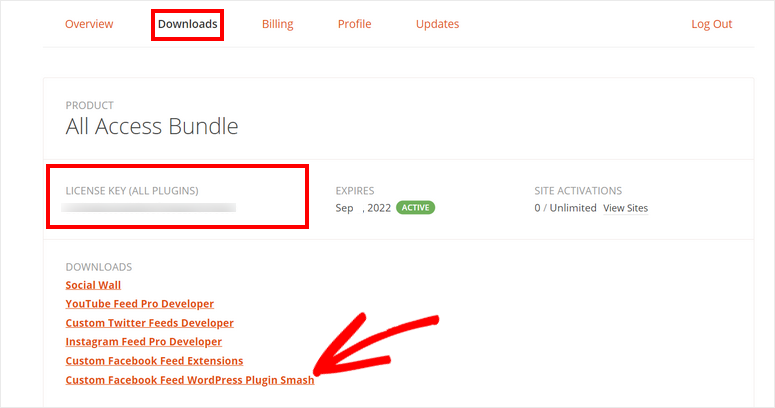
Em seguida, você precisa instalar e ativar o plugin Custom Facebook Feed em seu site. Se quiser obter mais detalhes, consulte nosso guia sobre como instalar um plug-in do WordPress.
Depois de instalar e ativar o plug-in, você precisa navegar até a guia Feed do Facebook ” Configurações ” Geral no painel do WordPress.
Aqui, digite sua chave de licença e clique no botão Verify (Verificar ).
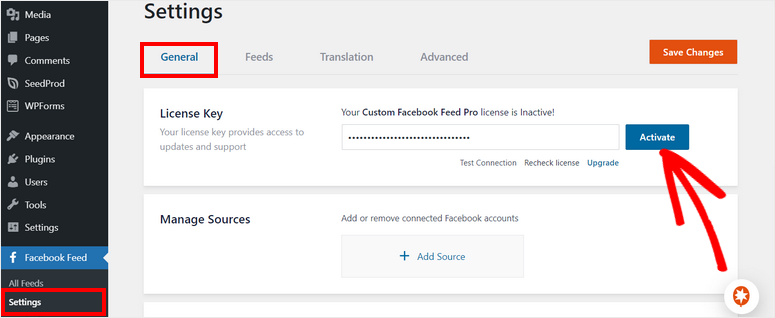
Agora, você precisa conectar sua página ou grupo do Facebook ao seu site WordPress.
Etapa 2: Conecte sua página ou grupo do Facebook
Para se conectar à sua página ou grupo do Facebook, clique no botão + Add Source (Adicionar fonte ) na opção Manage Sources (Gerenciar fontes ).
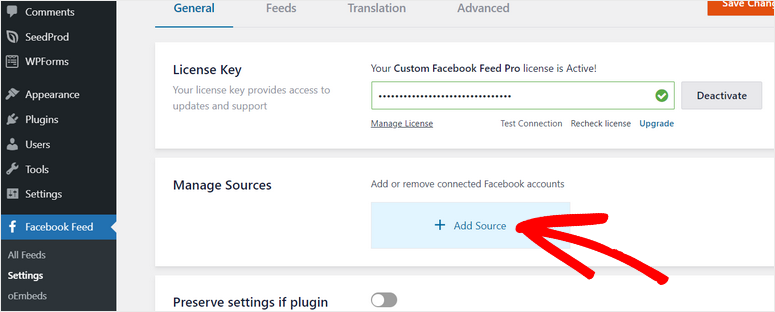
Em seguida, você verá uma janela pop-up na qual deverá escolher se o tipo de fonte é página ou grupo. Depois de escolher, clique no botão Connect (Conectar ) para integrar sua conta do Facebook.
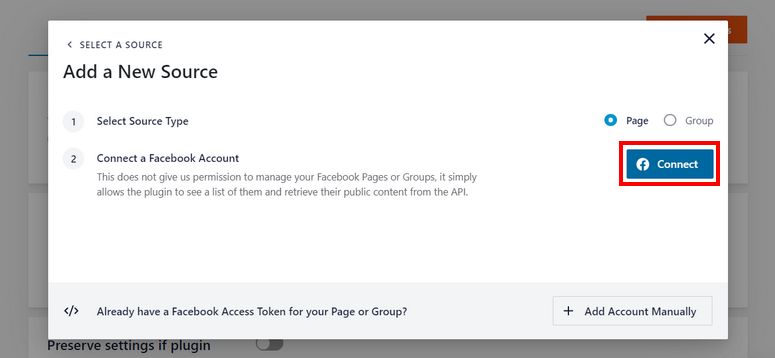
Você será redirecionado para o Facebook para fazer login na sua conta. Se já estiver conectado à sua conta do Facebook, será necessário confirmar sua conta.
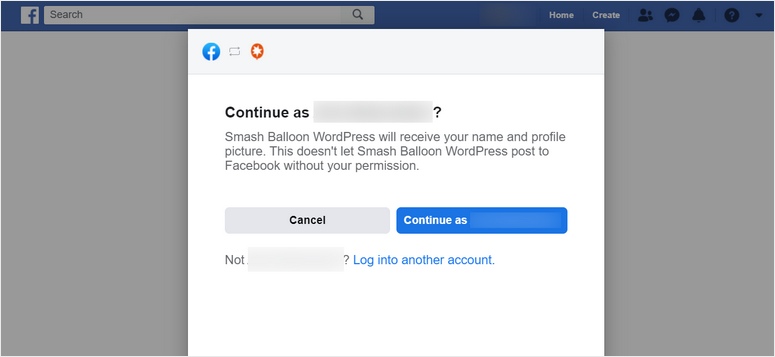
Como selecionamos a opção de página anteriormente, vamos selecionar uma página do Facebook para transmitir vídeos ao vivo. Clique no botão Next para continuar.
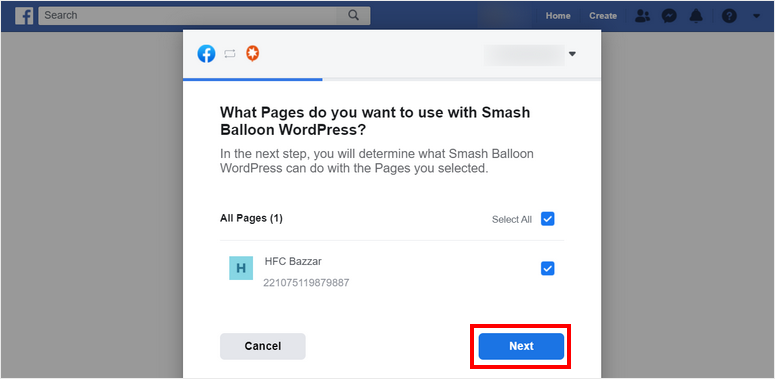
Agora, você verá opções para conceder permissões ao Smash Balloon para acessar sua página do Facebook. Você pode escolher as permissões que deseja conceder, embora seja recomendável deixar as configurações padrão para garantir que o plug-in funcione corretamente. Em seguida, clique em Done (Concluído).
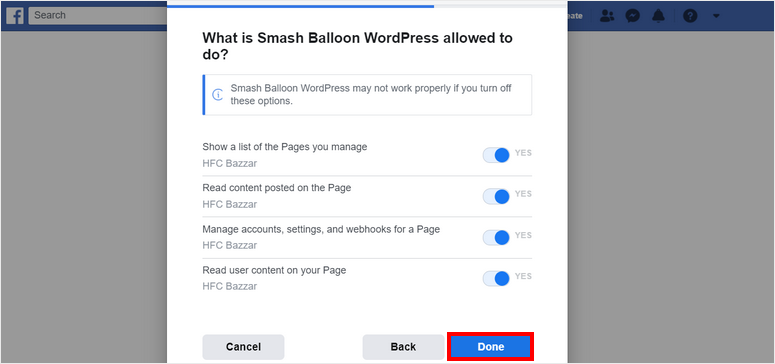
Depois de se conectar à sua conta, você pode selecionar sua página do Facebook e adicioná-la como fonte para suas transmissões ao vivo.
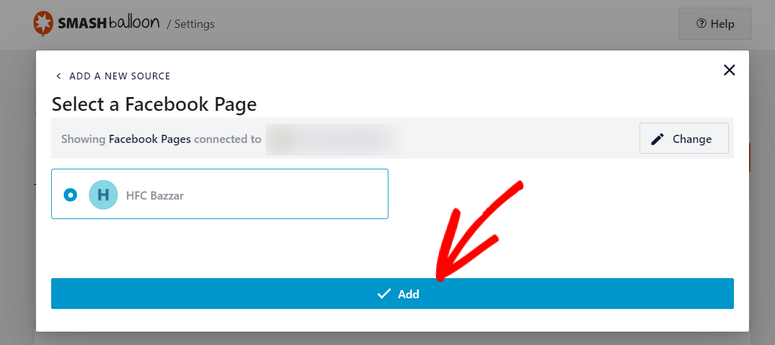
Em seguida, você precisará criar um feed para exibir suas transmissões ao vivo do Facebook no WordPress.
Etapa 3: Criar um novo feed do Facebook
Para criar um novo feed do Facebook, abra a guia Todos os feeds e clique no botão + Adicionar novo.
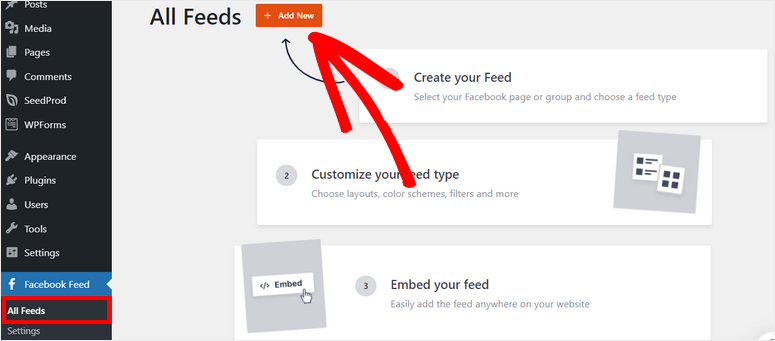
Primeiro, você precisa selecionar o tipo de feed como “Videos” (Vídeos) e clicar no botão Next (Avançar ).
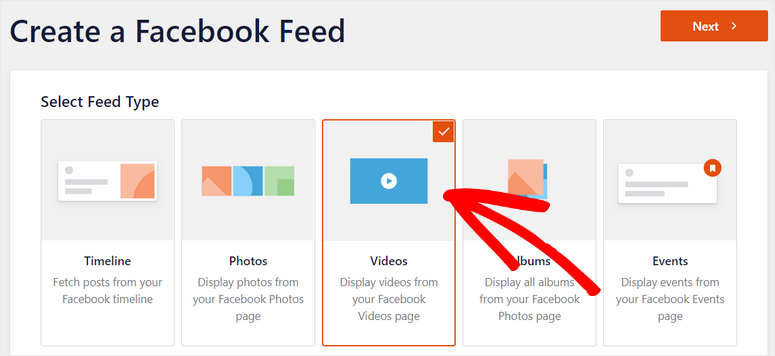
Em seguida, você verá uma janela que permite escolher a página do Facebook para seus vídeos de transmissão ao vivo. Você pode escolher a página necessária e passar para a próxima etapa.
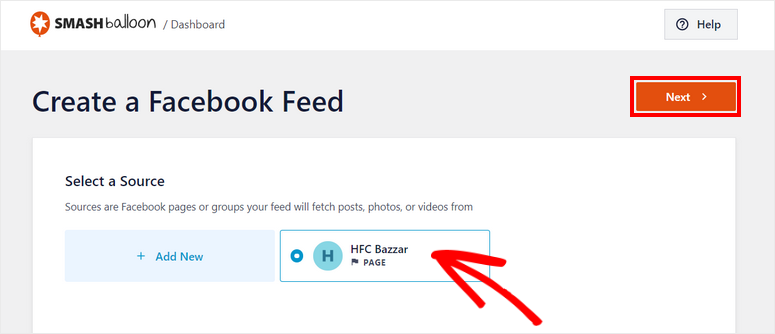
Isso abrirá uma página do editor de feed que permite personalizar a aparência da transmissão ao vivo do Facebook em seu site.
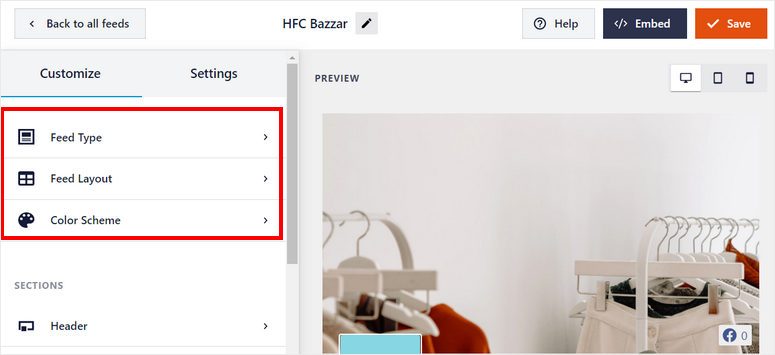
No lado esquerdo, você pode ver as opções de personalização. E no lado direito, você pode ver a visualização do seu feed do Facebook.
Para alterar as configurações do seu feed, você tem três opções:
- Tipo de feed: Altere o tipo de feed do Facebook, como imagens, álbuns, vídeos e muito mais.
- Layout do feed: Escolha entre layouts como lista, grade, alvenaria e carrossel. Outras configurações, como altura do feed, número de publicações e colunas
- Esquema de cores: Defina o tema para seu feed do Facebook. 4 opções incluem herdar do tema, claro, escuro e personalizado.
Depois disso, você também pode alterar as configurações de cada seção dos seus feeds do Facebook. Há 5 opções, incluindo Cabeçalho, Postagem, Like Box, Botão Load More e Lightbox.
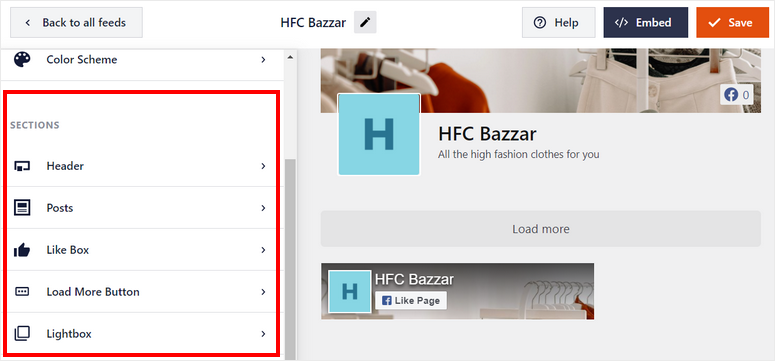
O editor do Smash Balloon é amigável e incrivelmente fácil de usar. Assim, você pode personalizar o feed de transmissão ao vivo do Facebook para que ele tenha a aparência que você deseja. Por exemplo, você pode ativar o cabeçalho da sua página do Facebook para ocultar a imagem de capa.
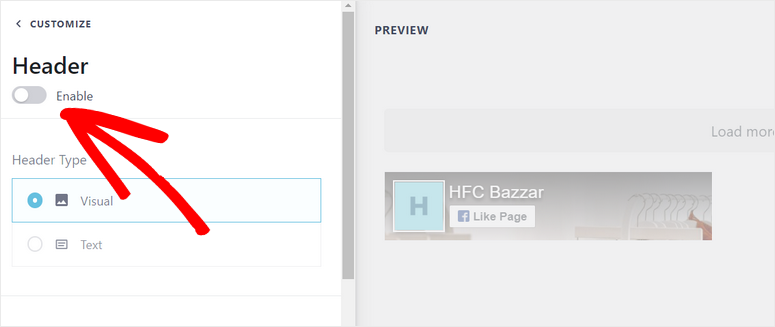
Ou você pode alterar o layout de suas postagens. As opções de layout são miniatura, meia largura e largura total. Assim, você pode escolher o layout que corresponda ao visual que você tem em mente.
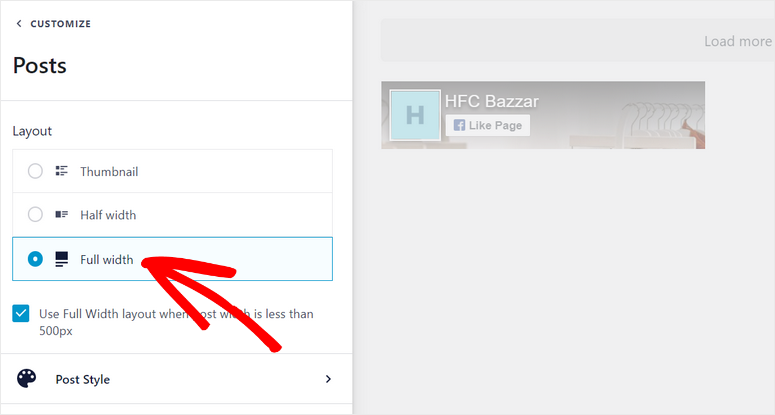
Não se esqueça de clicar em Save (Salvar ) quando terminar de personalizar seu feed de transmissão ao vivo do Facebook.
Agora, você pode adicioná-lo ao seu site WordPress.
Etapa 5: incorporar a transmissão ao vivo do Facebook em seu site
Para vincular sua transmissão ao vivo do Facebook, você precisa clicar no botão </> Incorporar no canto superior direito da página.
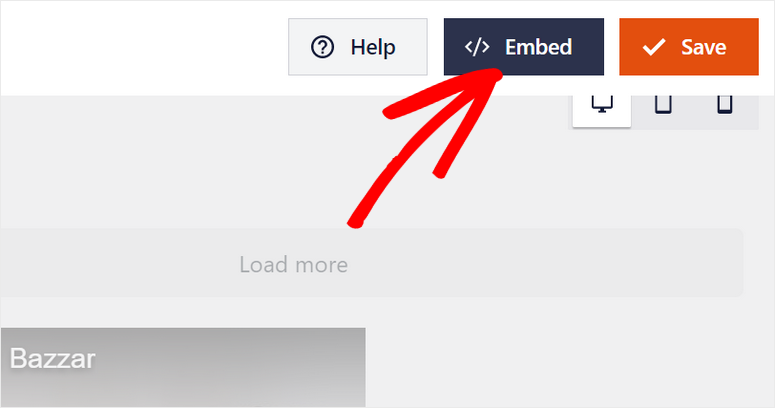
Agora, há duas maneiras de adicionar seu vídeo ao vivo do Facebook em seu site WordPress.
2. Usando o bloco ou widget do WordPress
O Smash Balloon funciona bem com o editor de blocos do WordPress e você encontrará um bloco pronto que permite adicionar seus vídeos de transmissão ao vivo do Facebook com apenas dois cliques.
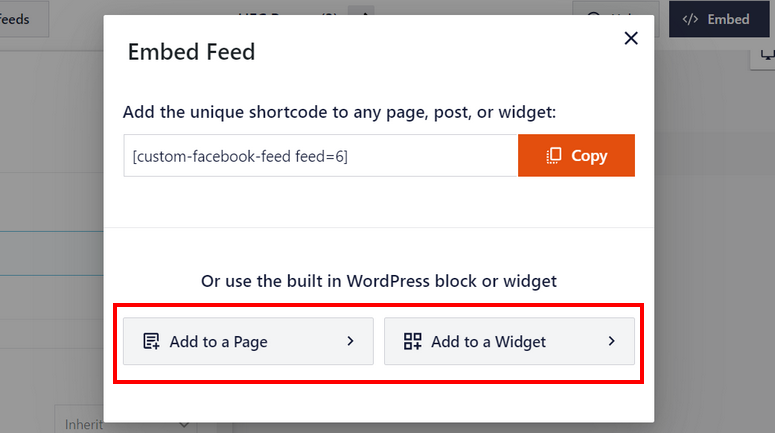
Se você escolher a opção Add to a Page (Adicionar a uma página ), precisará escolher a página na qual deseja adicionar o vídeo ao vivo.
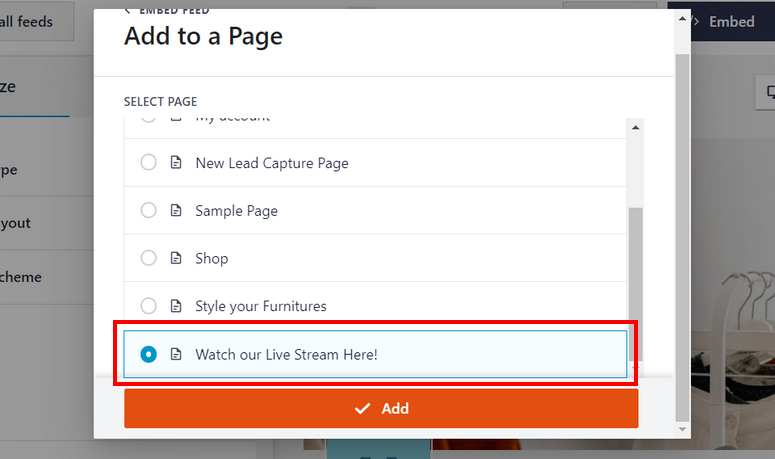
Em seguida, você será automaticamente levado ao editor de páginas. No editor de blocos, procure o bloco Feed personalizado do Facebook e adicione-o à sua página. Tudo o que resta a fazer é publicar ou atualizar a página.
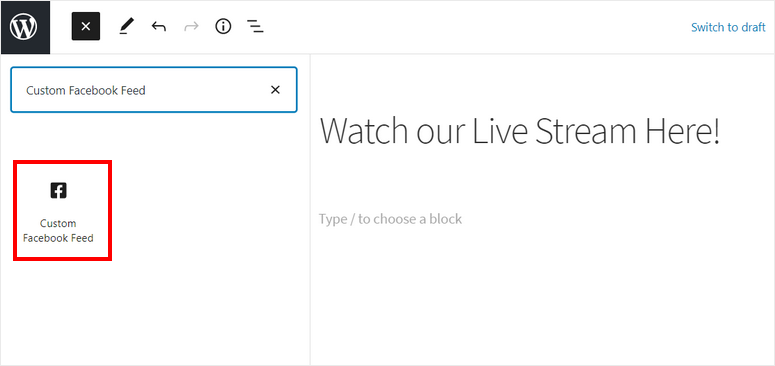
Da mesma forma, você pode escolher a opção Add to a Widget (Adicionar a um widget ) e adicionar o bloco Custom Facebook Feed às áreas de widget, como uma barra lateral
2. Uso de shortcode
Com o Smash Balloon, você nunca precisará usar nenhuma codificação; no entanto, se houver um caso em que você achar que é mais fácil incorporar um shortcode, há uma opção para isso.
Para adicionar a transmissão ao vivo do Facebook usando o shortcode, copie o shortcode primeiro.
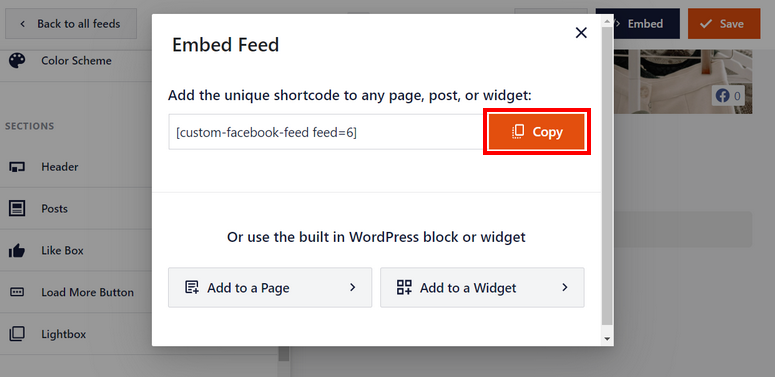
Em seguida, vá para a página em que deseja exibir seu vídeo ao vivo. Cole o shortcode no editor de blocos e publique sua página.
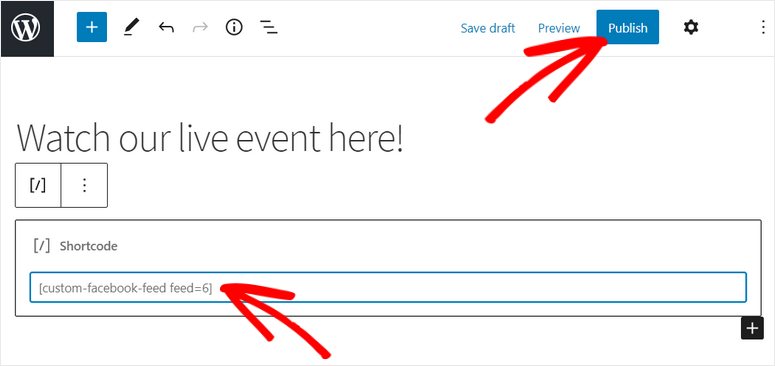
Agora, você pode testar suas transmissões ao vivo. A transmissão começará assim que você entrar ao vivo no Facebook.
Os visitantes podem clicar no feed para assistir à transmissão ao vivo de sua página do Facebook.
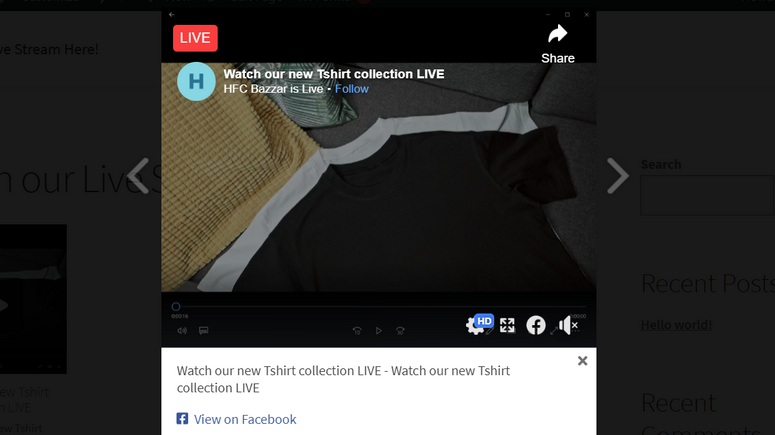
Isso é tudo por hoje! Você está pronto para transmitir seus vídeos ao vivo do Facebook em seu site WordPress.
OSmash Balloon é o melhor plugin de transmissão ao vivo do Facebook para WordPress que permite adicionar vídeos ao vivo do Facebook com apenas alguns cliques. Ele oferece muitos recursos de personalização que permitem alterar a aparência de sua publicação no Facebook.
Além disso, você também pode vincular sua transmissão ao vivo do YouTube ao seu site com a ajuda do plug-in Feeds for YouTube.
Além de vídeos ao vivo, você pode adicionar feeds de mídia social, como publicações, fotos, álbuns, eventos e muito mais ao seu site WordPress.
Se você quiser aumentar suas interações no Facebook, consulte estes recursos:
- Como mostrar um feed do Facebook no WordPress
- Como rastrear efetivamente o tráfego do Facebook com o Google Analytics
- 10 melhores plug-ins do Facebook para WordPress
Essas publicações o ajudarão a adicionar mais feeds do Facebook ao seu site e a rastrear seu tráfego no Facebook. A última o ajudará a escolher os melhores plug-ins que o ajudarão a integrar sua conta do Facebook ao seu site.

Comentários Deixe uma resposta